Làm chủ trích xuất văn bản trong .NET với GroupDocs.Viewer: Hướng dẫn toàn diện
Giới thiệu
Bạn có muốn trích xuất văn bản hiệu quả từ các tài liệu trong ứng dụng .NET của mình không? Cho dù đó là các dòng, từ hay ký tự, việc trích xuất văn bản chi tiết có thể trở nên khó khăn nếu không có đúng công cụ. Với GroupDocs.Viewer cho .NET, hãy hợp lý hóa quy trình này và nâng cao khả năng xử lý tài liệu. Hướng dẫn này sẽ hướng dẫn bạn triển khai các tính năng trích xuất văn bản mạnh mẽ bằng GroupDocs.Viewer cho .NET.
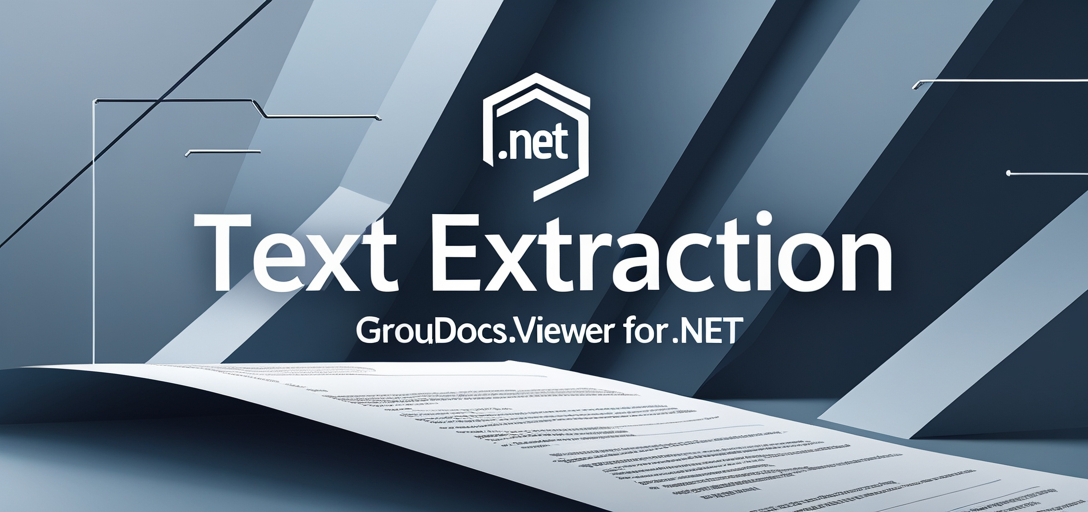
Những gì bạn sẽ học được:
- Cách thiết lập và sử dụng GroupDocs.Viewer cho .NET.
- Triển khai từng bước trích xuất văn bản từ tài liệu.
- Ứng dụng thực tế và cân nhắc về hiệu suất khi làm việc với trình xem tài liệu trong .NET.
Hãy cùng tìm hiểu những điều kiện tiên quyết bạn cần có trước khi bắt đầu trích xuất văn bản như một chuyên gia!
Điều kiện tiên quyết
Trước khi thực hiện trích xuất văn bản, hãy đảm bảo bạn có những điều sau:
Thư viện và phiên bản bắt buộc
- GroupDocs.Viewer cho .NET: Khuyến nghị sử dụng phiên bản 25.3.0 trở lên.
Yêu cầu thiết lập môi trường
- Một IDE tương thích như Visual Studio.
- Kiến thức cơ bản về lập trình C#.
Điều kiện tiên quyết về kiến thức
- Quen thuộc với các khái niệm lập trình hướng đối tượng trong C#.
- Hiểu biết về xử lý tệp và ứng dụng bảng điều khiển trong .NET.
Với những điều kiện tiên quyết này, chúng ta có thể chuyển sang thiết lập GroupDocs.Viewer cho các dự án .NET của bạn.
Thiết lập GroupDocs.Viewer cho .NET
GroupDocs.Viewer là một thư viện mạnh mẽ cho phép bạn hiển thị tài liệu ở nhiều định dạng khác nhau. Sau đây là cách bạn có thể thiết lập:
Thông tin cài đặt
Sử dụng NuGet Package Manager Console:
Install-Package GroupDocs.Viewer -Version 25.3.0
Hoặc với .NET CLI:
dotnet add package GroupDocs.Viewer --version 25.3.0
Các bước xin cấp giấy phép
- Dùng thử miễn phí: Bắt đầu bằng bản dùng thử miễn phí để khám phá các tính năng của GroupDocs.Viewer.
- Giấy phép tạm thời: Xin giấy phép tạm thời để đánh giá mở rộng nếu cần.
- Mua: Để sử dụng lâu dài, hãy cân nhắc mua giấy phép đầy đủ.
Khởi tạo và thiết lập cơ bản
Sau đây là cách bạn có thể khởi tạo GroupDocs.Viewer trong ứng dụng C# của mình:
using GroupDocs.Viewer;
using GroupDocs.Viewer.Options;
public class DocumentViewerSetup
{
public void InitializeViewer()
{
// Thiết lập trình xem với đường dẫn tài liệu
using (Viewer viewer = new Viewer("Sample.docx"))
{
// Mã cấu hình và thiết lập ở đây...
}
}
}
Sau khi thiết lập môi trường, đã đến lúc triển khai trích xuất văn bản.
Hướng dẫn thực hiện
Chúng tôi sẽ chia nhỏ quá trình triển khai thành các bước rõ ràng để giúp bạn hiểu từng tính năng của GroupDocs.Viewer dành cho .NET.
Trích xuất văn bản từ một tài liệu
Mục tiêu chính ở đây là trích xuất và hiển thị thông tin văn bản chi tiết như dòng, từ và ký tự. Sau đây là cách chúng tôi thực hiện điều này:
Khởi tạo đối tượng Viewer
Bắt đầu bằng cách khởi tạo Viewer đối tượng với đường dẫn tài liệu của bạn.
using (Viewer viewer = new Viewer("YOUR_DOCUMENT_DIRECTORY\Sample.docx"))
{
// Tiến hành thiết lập tùy chọn và trích xuất...
}
Đặt tùy chọn xem
Cấu hình tùy chọn chế độ xem để lấy thông tin có cấu trúc theo định dạng có thể đọc được, chẳng hạn như PNG.
ViewInfoOptions options = ViewInfoOptions.ForPngView(true);
Truy xuất thông tin chế độ xem có cấu trúc
Sử dụng GetViewInfo để có được dữ liệu cấu trúc trang chi tiết.
ViewInfo viewInfo = viewer.GetViewInfo(options);
Lặp lại qua các trang tài liệu và nội dung
Lặp qua từng trang, dòng, từ và ký tự để trích xuất thông tin chi tiết về văn bản:
foreach (Page page in viewInfo.Pages)
{
Console.WriteLine($"Page: {page.Number}");
foreach (Line line in page.Lines)
{
Console.WriteLine(line);
foreach (Word word in line.Words)
{
Console.WriteLine($"\t{word}");
foreach (Character character in word.Characters)
Console.WriteLine($"\t\t{character}");
}
}
}
Mẹo khắc phục sự cố
- Đảm bảo đường dẫn tài liệu của bạn chính xác và có thể truy cập được.
- Xử lý các trường hợp ngoại lệ có thể phát sinh trong quá trình đọc hoặc xử lý tệp.
Ứng dụng thực tế
GroupDocs.Viewer cho .NET có thể được tích hợp vào nhiều hệ thống khác nhau:
- Hệ thống quản lý tài liệu: Tự động trích xuất văn bản để lập chỉ mục và tìm kiếm.
- Công cụ đánh giá nội dung: Trích xuất và phân tích nội dung tài liệu để kiểm tra tính tuân thủ.
- Dự án di chuyển dữ liệu: Chuyển đổi định dạng tài liệu trong khi vẫn giữ nguyên thông tin văn bản.
Cân nhắc về hiệu suất
Để tối ưu hóa hiệu suất khi sử dụng GroupDocs.Viewer:
- Sử dụng xử lý không đồng bộ khi có thể để xử lý các tài liệu lớn một cách hiệu quả.
- Quản lý tài nguyên cẩn thận bằng cách sắp xếp các đối tượng hợp lý để tránh rò rỉ bộ nhớ.
- Triển khai cơ chế lưu trữ đệm cho các tài liệu thường xuyên truy cập.
Phần kết luận
Bây giờ bạn đã nắm vững các nguyên tắc cơ bản về trích xuất văn bản trong .NET với GroupDocs.Viewer. Bằng cách làm theo hướng dẫn này, bạn có thể tích hợp các tính năng xem và xử lý tài liệu mạnh mẽ vào ứng dụng của mình. Khám phá thêm bằng cách thử nghiệm các định dạng tài liệu khác nhau và các cấu hình nâng cao.
Các bước tiếp theo:
- Thử nghiệm với việc hiển thị các loại tệp khác.
- Tích hợp các chức năng này vào các dự án .NET lớn hơn.
Sẵn sàng để tìm hiểu sâu hơn? Triển khai giải pháp vào dự án tiếp theo của bạn!
Phần Câu hỏi thường gặp
Tôi có thể trích xuất văn bản từ tệp PDF bằng GroupDocs.Viewer cho .NET không?
Có, GroupDocs.Viewer hỗ trợ nhiều định dạng khác nhau, bao gồm cả PDF.
Một số vấn đề thường gặp khi thiết lập GroupDocs.Viewer là gì?
Đảm bảo tất cả các phần phụ thuộc được cài đặt đúng cách và đường dẫn đến tài liệu là chính xác.
Làm thế nào để cải thiện hiệu suất trích xuất văn bản trong các tài liệu lớn?
Sử dụng các phương pháp không đồng bộ và tối ưu hóa quản lý tài nguyên để có hiệu suất tốt hơn.
Có cách nào để tùy chỉnh định dạng đầu ra khi trích xuất văn bản không?
Bạn có thể cấu hình các tùy chọn chế độ xem phù hợp với nhu cầu cụ thể của mình, chẳng hạn như định dạng HTML hoặc hình ảnh.
Tôi sẽ nhận được hỗ trợ nào nếu gặp sự cố với GroupDocs.Viewer?
Tham khảo Diễn đàn GroupDocs để được cộng đồng hỗ trợ và mẹo khắc phục sự cố.
Tài nguyên
- Tài liệu: Tài liệu .NET của GroupDocs Viewer
- Tài liệu tham khảo API: Tài liệu tham khảo API GroupDocs
- Tải xuống: Tải xuống Trình xem GroupDocs
- Mua: Mua giấy phép GroupDocs
- Dùng thử miễn phí: Hãy thử GroupDocs Viewer
- Giấy phép tạm thời: Xin giấy phép tạm thời
Hãy bắt đầu hành trình của bạn với GroupDocs.Viewer cho .NET ngay hôm nay và khai thác toàn bộ tiềm năng xử lý tài liệu trong ứng dụng của bạn!